причины + советы по исправлению [2019]
 Виталий Солодкий 28.02.2018 0 Загрузка…
Виталий Солодкий 28.02.2018 0 Загрузка…Не приходят сообщения на iPhone
Несмоторя на повсеместную распространенность мессенджеров, короткие сообщения или СМС остаются востребованным средством передачи информации. Они популярны среди менее продвинутых пользователей или являются единственным выходом, когда требуется отправить уведомление, а абонент находится вне зоны покрытия Интернетом. Далее рассмотрим, что делать, если не приходят или не отправляются сообщения на iPhone: причины и пути решения проблемы.
Причины, почему не приходят СМС
Существует несколько причин, почему может нарушиться система отправки или получения коротких сообщений. Наиболее частыми являются три фактора:
- загруженность сети, что особенно актуально во время праздников, когда нагрузка на соты значительно возрастает и происходят сбои при отправке или получении СМС;
- имеются неполадки с СИМ-картой;
- настроен запрет на входящие сообщения.
Обратите внимание
Также проблема, почему не приходят сообщения на iPhone, может скрываться в неполадках с самим устройством (что случается крайне редко). При подобном сценарии единственным способом исправить ситуацию будет обращение в сервисный центр.
Методы исправления
Если не приходят сообщения на iPhone, существует несколько способов решения проблемы. Их выполнение поможет исправить положение вещей и вернуть возможность обмена короткими сообщениями.
Жесткая перезагрузка
Загрузка …Первым способом, который предлагается совершить при наличии проблемы с отправкой или получения СМС, является осуществление жесткой перезагрузки. Это необходимо, чтобы «встряхнуть» систему, поскольку порой даже сами программисты не могут знать, что происходит в процессоре при возникновении подобной ситуации.

Чтобы сделать Hard Reset на айфоне, требуется одновременно зажать кнопки питания и «Домой». После появления белого логотипа на экране гаджет перезагрузится. Вполне возможно, что выполнение подобной манипуляции поможет решить проблему, заключающуюся в том, что не отправляются сообщения на iPhone. Если это не помогло, пользователю потребуется воспользоваться иными методами.
Отключение возможности отправки СМС с иных устройств
Начиная с версии iOS 8 и десктопной ОС Yosemite, все пользователи «яблочных» устройств обрели возможность отправления коротких сообщений без применения СИМ-карты. Это можно делать в Mac или iPad. Несмотря на удобство новшества, подобная функция может стать причиной, почему не отправляются сообщения на iPhone.
Для отключения возможности отправки с иных устройств, требуется:
- Зайти в настройки.
- Перейти во вкладку «Сообщения».
- Выбрать пункт «Переадресация».
- Отключить все имеющиеся там устройства путем деактивации ползунка.

Будет полезным
После выполнения всех манипуляций требуется просто перезагрузить телефон. При отсутствии результата следует двигаться дальше.
Сброс настроек сети
Выполнение подобных манипуляций не затронет адресную книгу, но приведет к необходимости повторного ввода пароля от WiFi. Для сброса сетевых настроек необходимо выполнить следующие шаги:
- Открыть настройки.
- Выбрать вкладку «Основные».
- Зайти в меню «Сброс».
- Найти пункт «Сбросить настройки сети».
- Система запросит четырехзначный цифровой код, используемый в качестве ключа при разблокировке устройства.
- Далее произойдет самостоятельная перезагрузка устройства.
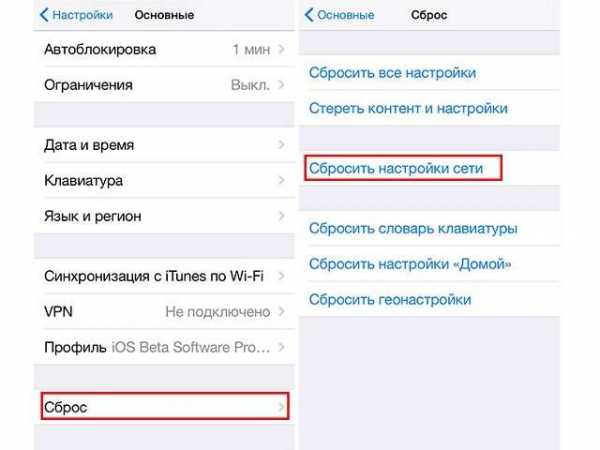
Можно пробовать отправить или получить СМС. Если ничего не изменилось, предлагается опробовать следующий способ, который должен помочь, если не приходят сообщения на iPhone.
Отключение интернета
Даже при отсутствии в строке системных уведомлений соответствующего значка присутствия доступной сети мобильного интернета, телефон может самостоятельно пытаться установить соединение. Подобным образом произойдет «подвисание» сообщения, которое будет безуспешно отправляться айфоном по протоколу iMessage.
Для отключения сотовых данных требуется:
- Зайти в настройки.
- Выбрать пункт «Сотовая связь».
- Отключить ползунок напротив строчки «Сотовые данные».
- Если абонент находится в зоне покрытие сетей LTE, можно попробовать полное отключение сети, либо ее настройку только для передачи данных.
- Перезагрузить устройство.
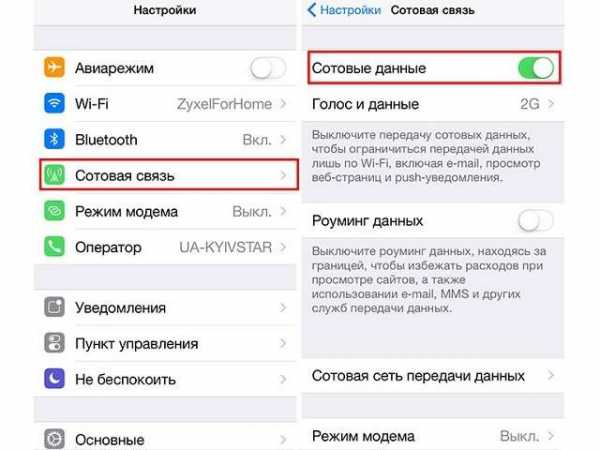
Обратите внимание
Если проделанные манипуляции не помогают, остается последний способ исправления ситуации.
Восстановление устройства
Данный метод подходит, если была сделана резервная копия устройства. Обычно она автоматически создается при подключении телефона к ПК. Если копии не существует, то ее нужно сделать. Для этого телефон подключается к компьютеру(если ПК не видит устройства воспользуйтесь этой инструкцией). Запускается iTunes, и на главном экране, после обнаружения устройства, требуется нажать кнопку «Создать копию сейчас».
Важно знать
Обязательно перед восстановлением iPhone необходимо убедиться, что уровень заряда составляет 50 и более процентов.
Чтобы сбросить телефон, потребуется:
- Открыть настройки.
- Перейти во вкладку «iCloud».
- Отключить функцию поиска iPhone.
- Вернуться в меню «Основные».
- Выбрать пункт «Сброс».
- Нажать строчку «Сбросить контент и настройки».
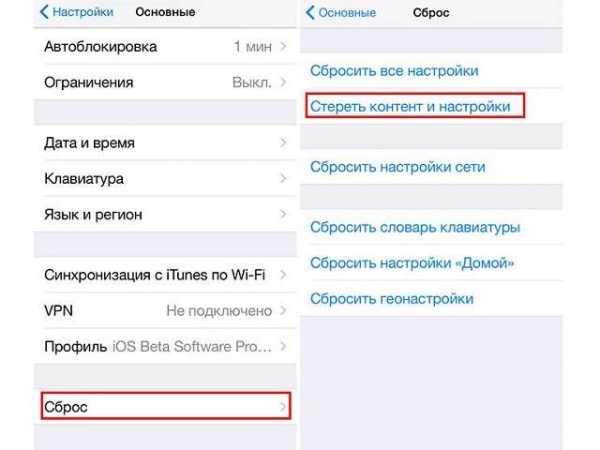
После этого снова необходимо подключить свое устройство к ПК и выбрать в iTunes пункт «Восстановление из копии». Можно использовать возможность простого восстановления телефона, после которого пользователь получить «новенький» iPhone, как только что купленный в магазине. Далее посредством iTunes можно вернуть все покупки и установленные приложения.
Если даже после выполнения всех предложенных методов решить проблему, почему не приходят сообщения на iPhone, не удается, следует обращаться в авторизированный сервисный центр, где специалисты смогут установить причину неполадки и помогут ее устранить.
mobila.guru
Не приходят СМС на Айфон
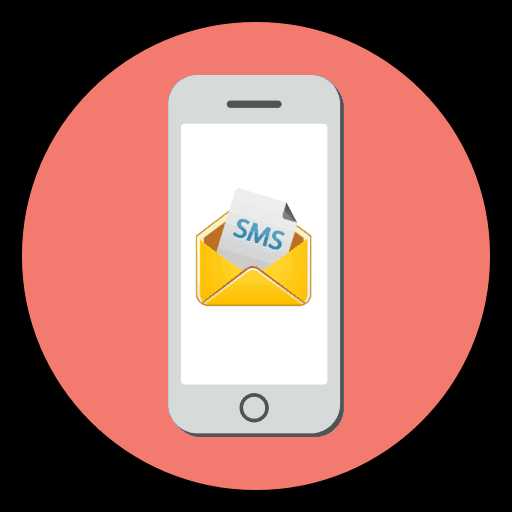
В последнее время пользователи iPhone стали все чаще жаловаться на то, что на устройства перестали поступать SMS-сообщения. Разбираемся, каким образом бороться с данной проблемой.
Почему не приходят SMS на iPhone
Ниже мы рассмотрим основные причины, которые могут повлиять на отсутствие входящих СМС-сообщений.
Причина 1: Системный сбой
Новые версии iOS хотя и отличаются повышенной функциональностью, но зачастую работают крайне некорректно. Один из симптомов — отсутствие СМС. Чтобы устранить системный сбой, как правило, достаточно перезагрузить Айфон.
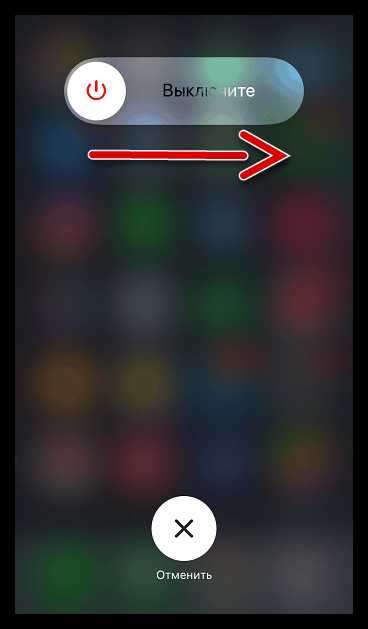
Подробнее: Как перезагрузить iPhone
Причина 2: Авиарежим
Частая ситуация, когда пользователь намеренно или случайно включает режим полета, а затем забывает, о том, что данная функция была активирована. Понять это просто: в верхнем левом углу статус-панели отображается иконка с самолетом.

Для отключения авиарежима проведите пальцем по экрану снизу вверх, чтобы отобразить Панель управления, а затем тапните один раз по иконке с самолетом.
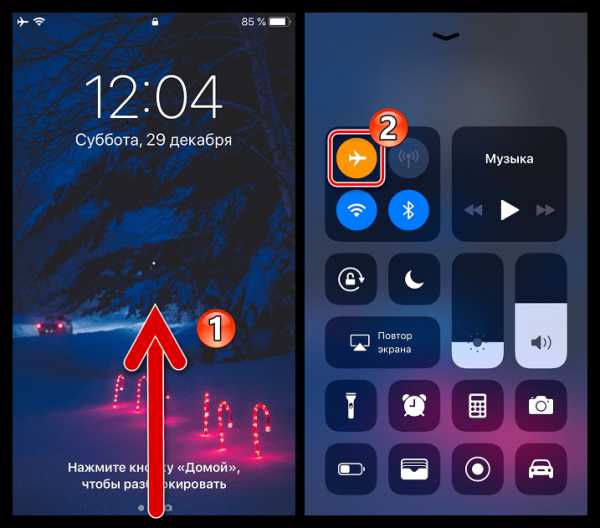
Более того, даже если авиарежим у вас в данный момент не работает, его будет полезно включить и выключить, чтобы перезагрузить сотовую сеть. Иногда этот простой способ позволяет возобновить поступление SMS-сообщений.
Причина 3: Контакт заблокирован
Часто оказывается, что сообщения не доходят от определенного пользователя, а его номер попросту заблокирован. Проверить это можно следующим образом:
- Откройте раздел «Блок. и идентиф. вызова».
- В блоке «Заблокированные контакты» отобразятся все номера, которые не могут вам ни позвонить, ни отправить текстовое сообщение. Если среди них имеется номер, который как раз и не может с вами связаться, проведите по нему справа налево, а затем тапните по кнопке «Разблокировать».
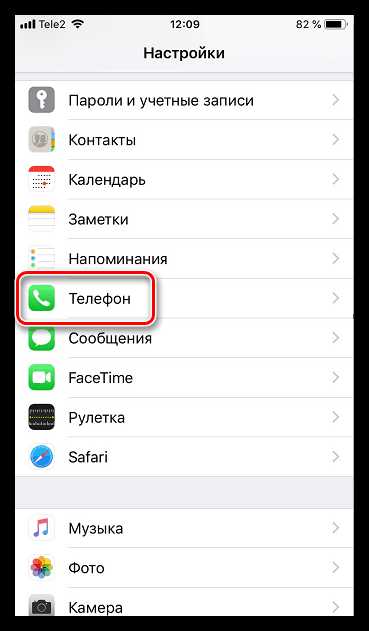
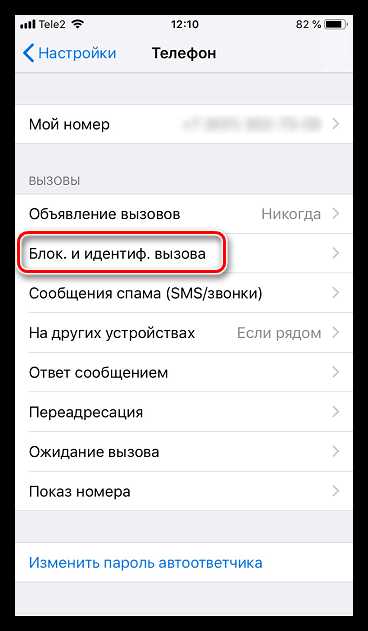
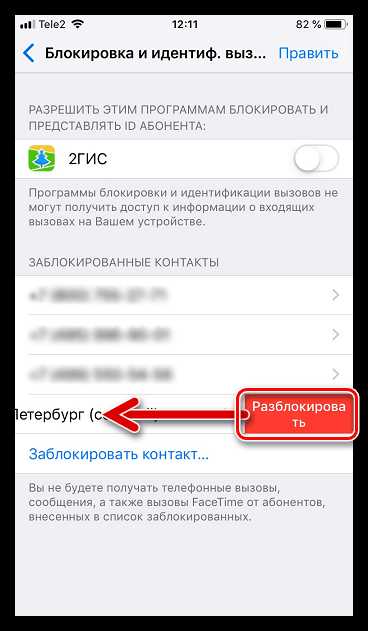
Причина 4: Неверные настройки сети
Неверные настройки сети могли быть как заданы пользователем вручную, так и установлены автоматически. В любом случае, если вы столкнулись с проблемой работы текстовых сообщений, следует попробовать сделать сброс параметров сети.
- Откройте настройки. Выберите раздел «Основные».
- В нижней части окна перейдите к пункту «Сброс».
- Тапните по кнопке «Сбросить настройки сети», а затем подтвердите ваше намерение запустить данную процедуру, указав код-пароль.
- Через мгновение телефон перезапустится. Проверьте наличие проблемы.
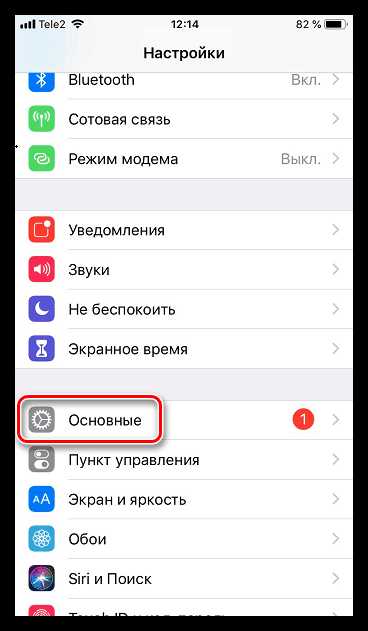
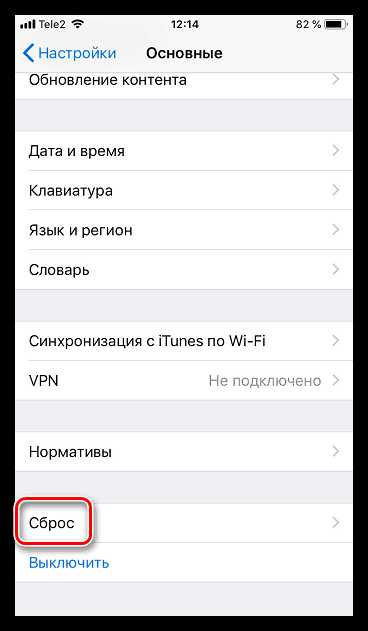
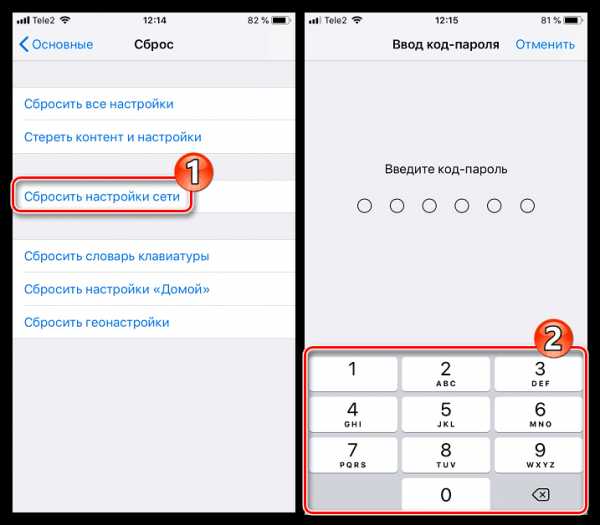
Причина 5: Конфликт iMessage
Функция iMessage позволяет общаться с другими пользователями Apple-устройств через стандартное приложение «Сообщения», однако текст передается не как SMS, а с использованием интернет-соединения. Иногда эта функция может приводить к тому, что обычные СМС попросту перестают поступать. В этом случае следует попробовать iMessage отключить.
- Откройте настройки и перейдите к разделу «Сообщения».
- Переведите ползунок около пункта «iMessage»
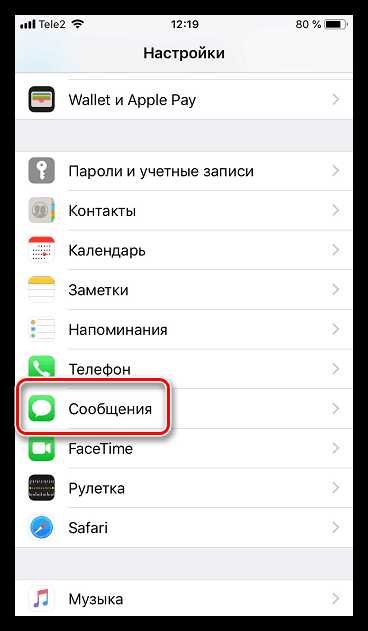
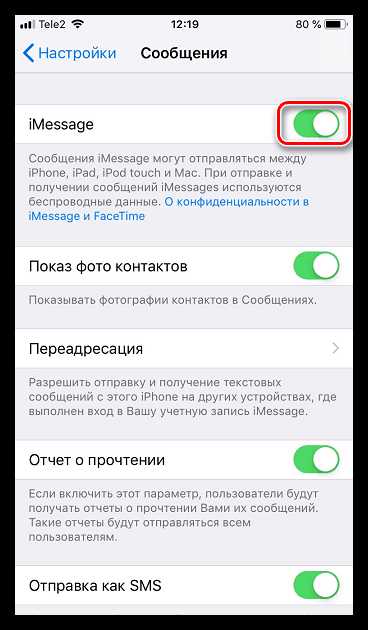
Причина 6: Сбой в работе прошивки
Если ни один из способов выше так и не помог восстановить корректную работу смартфона, следует попробовать выполнить процедуру сброса до заводских настроек. Провести ее возможно как через компьютер (с использованием программы iTunes), так и непосредственно через сам Айфон.
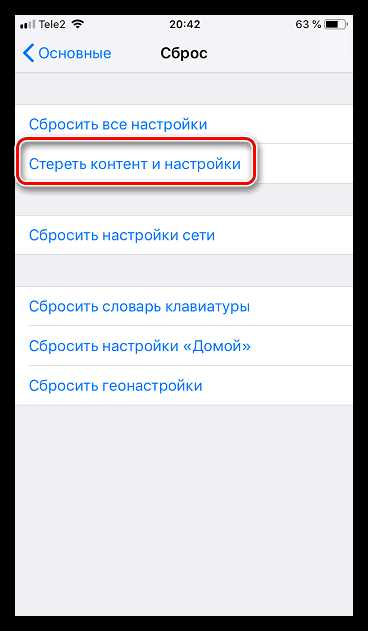
Подробнее: Как выполнить полный сброс iPhone
Не забудьте, что перед проведением процедуры сброса следует обязательно обновить резервную копию.
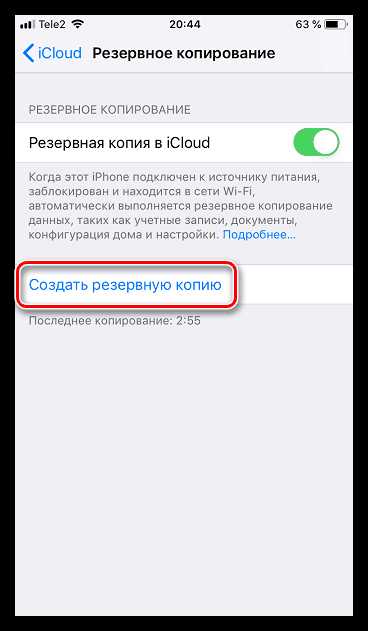
Подробнее: Как создать резервную копию iPhone
Причина 7: Неполадки на стороне оператора
Далеко не всегда причиной отсутствия поступающих SMS является ваш телефон — неполадка может быть и на стороне оператора сотовой связи. Чтобы понять это, совершите звонок вашему оператору и уточните, по какой причине вы не получаете сообщений. В результате может выясниться, что у вас активна функция переадресации, или же на стороне оператора проводятся технические работы.
Причина 8: Нерабочая SIM-карта
И последняя причина может заключаться в самой SIM-карте. Как правило, в этом случае не только не поступают СМС-сообщения, но и связь в целом работает некорректно. Если вы это отмечаете, стоит попробовать выполнить замену СИМ-карты. Как правило, данная услуга предоставляется оператором бесплатно.

Все, что вам необходимо сделать, явиться с паспортом в ближайший салон сотовой связи и попросить выполнить замену старой SIM-карты на новую. Вам будет предоставлена новая карточка, а текущая тут же заблокирована.
Если вы ранее уже сталкивались с отсутствием входящих SMS-сообщений и решили проблему иным способом, который не вошел в статью, обязательно поделитесь своим опытом в комментариях.
Мы рады, что смогли помочь Вам в решении проблемы.Опишите, что у вас не получилось. Наши специалисты постараются ответить максимально быстро.
Помогла ли вам эта статья?
ДА НЕТlumpics.ru
Почему на Айфон не приходят смс?

В этой статье мы попробуем разобраться, почему на iPhone не приходят SMS, а также предложим вам несколько способов решения данной проблемы.
Самые распространенные причины:
Перебои в работе самого сотового оператора
Решение: Позвоните на горячую линию своего сотового оператора и спросите о наличии неисправностей с их стороны.
Отсутствие мобильной сети или истек срок действия сим-карты
Решение: Включите на пару минут режим полета, после включения произойдет новая регистрация в сети, если нет, но вы уверены, что связь ловит в том месте, где вы находитесь, скорее всего, придется обратиться в офис оператора, за новой симкой.
Сбой в работе операционной системы iOS
Решение: В первую очередь сделайте обычную перезагрузку. Если не помогло, тогда стоит воспользоваться жестким сбросом, для которого необходимо одновременно зажать кнопку «ВКЛ» и «HOME», удерживая их, пока на экране телефона не появится логотип яблока. Если это не помогло, нужно пробовать сделать восстановление системы через iTunes.
Случайное изменение номера смс-сервера
Решение: Такое случается крайне редко, но… Зайдите в настройки sms сообщения, далее выберите «сервисный номер» и проверьте его правильность. (Уточнить цифры можно либо на сайте оператора, либо позвонив в call-center).
Кроме того, Айфон может не видеть смс по следующим причинам:
- Вы пребываете в роуминге, где нет партнерских вышек вашего оператора;
- Установлено стороннее приложение, перехватывающее входящие смс, не показывающее их вам. Удалите все программы, которые хоть как-то связаны с приемом сообщений, потом перезагрузите гаджет и проверьте работоспособность прихода смс;
- Настроена переадресация входящих вызовов. Зайдите в настройки, далее в «Сообщения» и выберите пункт «Переадресация сообщений». Отмените ее и после перезагрузки проверьте результат.
В принципе, других нюансов, связанных с невозможностью получать сообщения нет, если перепробовать все вышеописанные способы, то один из них обязательно поможет.
www.lumias.ru
Что делать если iPhone 6 перестал принимать текстовые сообщения?
Ваш iPhone 6 или iPhone 6 Plus внезапно перестал принимать обычные текстовые сообщения, а с iMessage все в порядке? Что же, вы не одиноки — эта проблема в последнее время стала появляться у все большего количества пользователей. Благо, что исправить ее совсем несложно.
Что делать если iPhone 6 или iPhone 6 Plus перестал принимать текстовые сообщения?
1. Сделайте жесткую перезагрузку устройства
Сперва необходимо оценить масштаб проблемы. Ошибка, связанная с принятием SMS на iPhone 6 или iPhone 6 Plus, довольно часто решается жесткой перезагрузкой устройства. Для этого нужно одновременно зажать кнопки Питание и Домой до тех пор, пока на экране не появится логотип компании Apple.
Если после перезагрузки обычные текстовые сообщения не начали приниматься, переходим ко второму пункту.
2. Отключите переадресацию SMS
Переадресация текстовых сообщений является частью функции совместной работы Continuity, появившейся в iOS 8. Она позволяет отправлять и получать SMS-сообщения на Mac или iPad, однако, также может привести и к сбою приема текстовых сообщений на смартфоне.
Для отключения переадресации на iPhone 6 или iPhone 6 Plus выполните следующие действия:
1. Перейдите в меню Настройки -> Сообщения
2. Выберите пункт «Переадресация сообщений»
3. Переведите переключатели всех имеющихся в списке устройств в неактивное положение
4. Перезагрузите iPhone
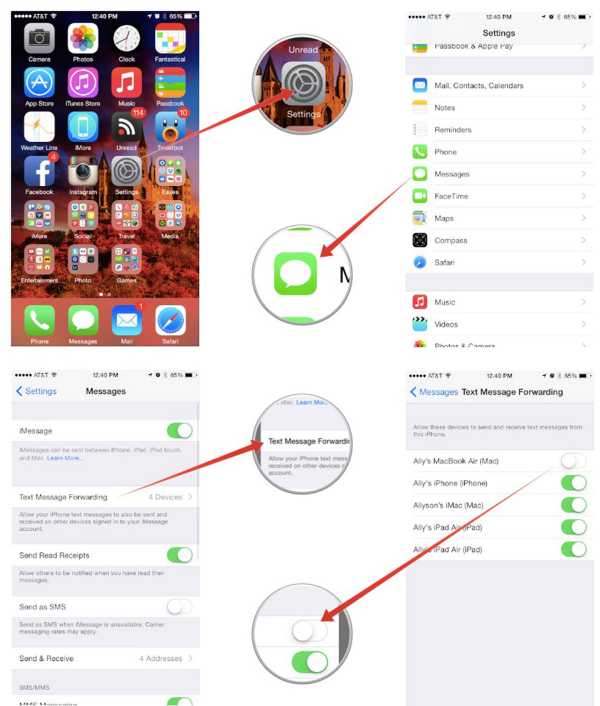
3. Сбросьте сетевые настройки
Сброс сетевых настроек способен решить множество проблем с iPhone, в частности связанных с невозможностью принять вызов или SMS-сообщения. Никакие данные, кроме паролей на Wi-Fi-сети, при этом удалены не будут, не беспокойтесь.
1. Перейдите в меню Настройки -> Основные
2. В самом низу страницы выберите пункт Сброс
3. Нажмите на «Сброс настроек сети»
4. Подтвердите операцию
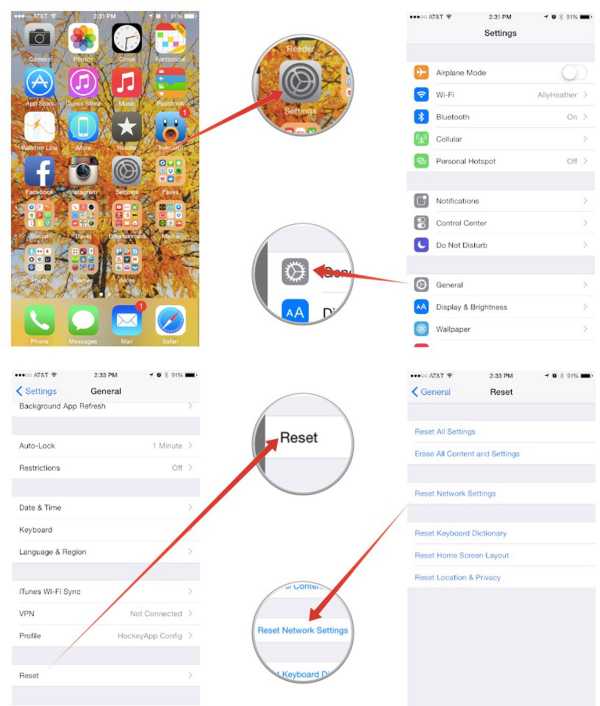
После подтверждения ваш iPhone будет перезагружен и вы можете проверить — принимаются ли устройством текстовые сообщения или нет.
4. Выключите LTE
Для того чтобы начать принимать SMS-сообщения, вы можете просто деактивировать LTE-подключение на своем iPhone 6 или iPhone 6 Plus. Данное решение неидеально, но в качестве временного вполне может сгодиться.
1. Перейдите в меню Настройки -> Сотовая связь
2. Переведите переключатель «Включить LTE» в неактивное положение
3. Перезагрузите устройство
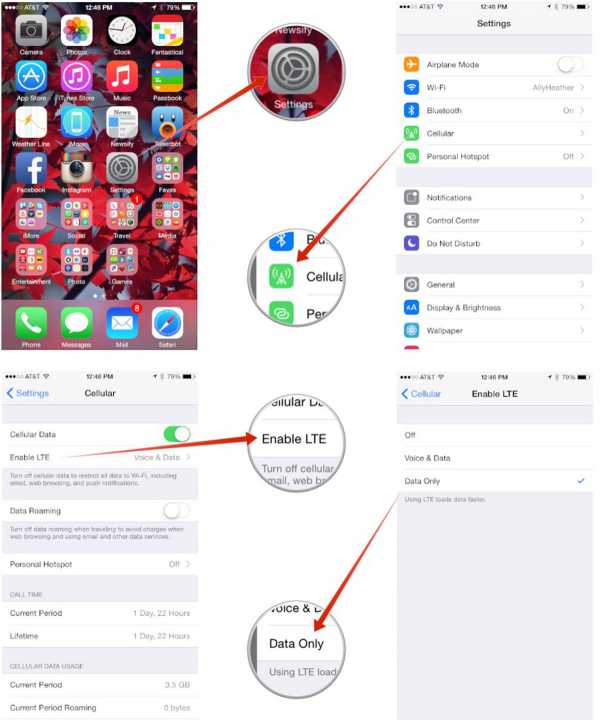
После окончания процесса перезагрузки проверьте работоспособность текстовых сообщений на своем iPhone. Если проблема осталась, пора прибегнуть к тяжелой артиллерии.
5. Восстановите свой iPhone
Если ни один из вышеперечисленных способов не помог, справиться с ситуацией можно только прибегнув к восстановлению iPhone. К сожалению, многим пользователям, столкнувшимся с проблемой отказа iPhone 6 или iPhone 6 Plus в приеме или отправке текстовых сообщений, помогло только это.
1. Подключите iPhone к компьютеру и запустите iTunes
2. Нажмите на иконку устройства
3. Нажмите на кнопку «Восстановить iPhone»
4. Снова нажмите кнопку «Восстановить» для подтверждения возвращения устройства к исходным настройкам.
Важно: эта процедура удалит все данные с устройства, поэтому обязательно убедиться в том, что резервная копия сделана недавно
5. После завершения процедуры восстановления устройство перезагрузится и вам будет необходимо настроить iPhone с нуля или же восстановить данные из резервной копии.
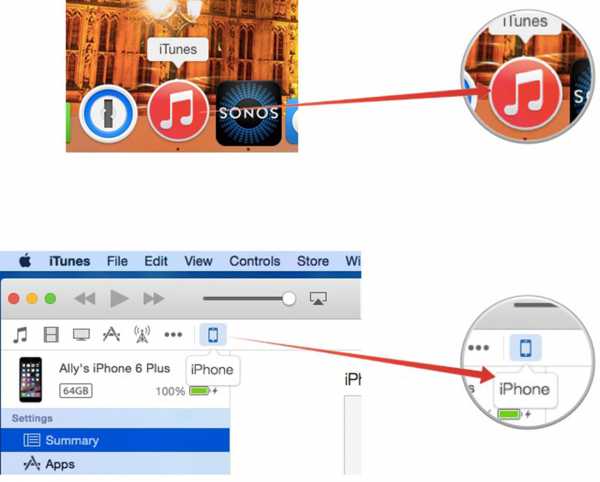
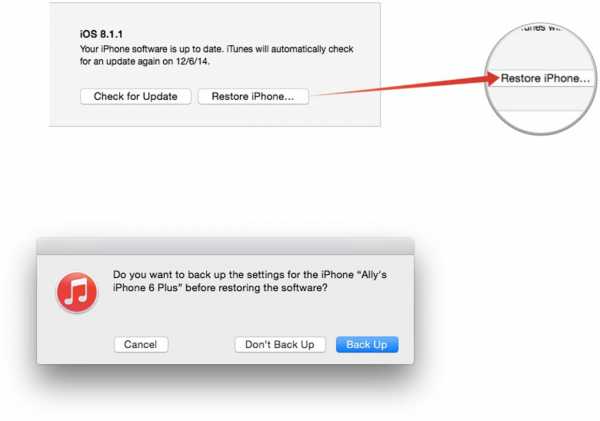
applemix.ru
Почему на новый айфон не приходят сообщения. IPhone не отправляет SMS
Вместо SMS на Айфоне и Айпаде. За которые не будут взимать плату, они равно как и обычное SMS-сообщение. Тем самым давая вам бесплатные текстовые сообщения, когда у вас есть доступ к интернету.
Все еще не знаете разницу между SMS (текстовыми сообщениями) и iMessage? Не беспокойтесь, мы расскажем, отличия между ними и настройку которая позволит отправлять смс, а не iMessage.
Какая разница между iMessage и SMS на iPhone и iPad?
Перед тем как отправлять через iMessage, вы должны узнать разницу. Текстовые сообщения (SMS) отправляются через оператора сотовой связи (Билайн, МТС, Мегафон и т. д.). Но iMessage автоматически отправляет сообщения через сервера Apple (если вы находитесь в зоне действия Интернета), экономя таким образом деньги.
1. Если вы не подключены к Интернету, за сообщения будут снимать деньги или засчитываться как ежемесячный план данных. Но если вы подключены к Интернету, iMessage будет отправлять бесплатные сообщения.
2. Также, вы можете использовать iMessage со всех устройств включая iPad и Mac.
3. Можно визуально распознать разницу между SMS (текстовыми сообщениями) и iMessage по цвету сообщения. Бесплатные сообщения отправляются как синие, а SMS сообщения как зеленые.
Важно : для отправки в сети iMessage нужно иметь устройства Apple. Если у вас любое другое, то сообщение будет отправлено в виде текстового (SMS).
Как отправить iMessage вместо СМС на Айфоне и Айпаде?
Поскольку iMessages можно отправлять по интернету, они могут быть отправлены с iPad, iPod touch или компьютера Mac, у которого нет сотовой связи.
1. Зайдите в свои настройки.
2. Перейдите в сообщения.
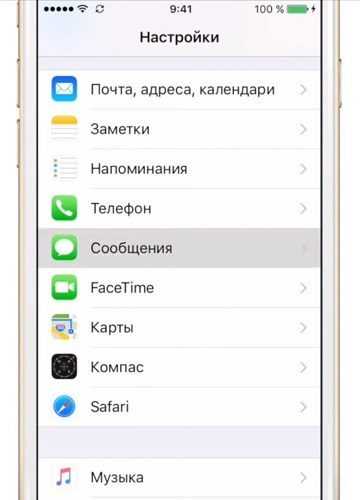
3. Найдите iMessage и включите функцию. После этого он должен активироваться. Если у вас возникла ошибка, смотрите причины и как её исправить.
5. Чтобы отправить смс, а не iMessage, просто отключите функцию, которую вы только что активировали. Помните, что для работы функции приема и отправки сообщений должен быть iPhone или другое совместимое яблочное устройство, поддерживающее эту функцию.
Теперь вы знаете как отправлять iMessage, вам только нужно подключение к интернету для отправки ваших сообщений.
Вы можете заметить, что некоторые из ваших текстовых сообщений являются голубыми, а другие – зеленые. Это не случайно, так как цвета сообщений имеют смысл. Если ваши сообщения голубые, это означает, что вы используете iMessage, а зеленые – текстовое сообщение (SMS).
Как отправить СМС, а не iMessage на Айфоне и Айпаде
Вы можете настроить, приложение «iMessage», чтобы оно автоматически отправлять сообщения в виде текстовых SMS-сообщений. Это нужно тогда, когда устройство не имеет подключения к Интернету.
Откройте приложение «Настройки» и выберите «iMessage». Вы увидите вариант «Отправить как SMS». Установите ползунок в положение «ВЫКЛ», если вы не хотите, чтобы сообщения автоматически отправлялись как обычные текстовые сообщения, когда недоступно подключение к Интернету.
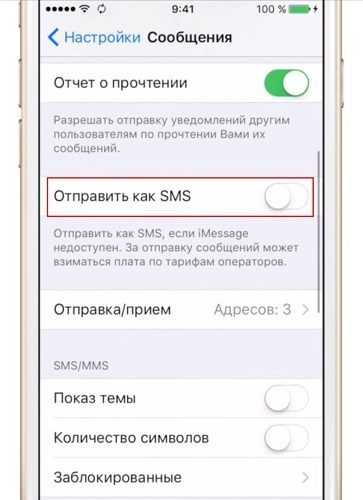
Установите «Отправить как SMS» в положение «ВЫКЛ». Это не полностью отключает все текстовые сообщения SMS. Вы по-прежнему сможете отправлять текстовые сообщения кому-либо с устройства.
При отключении этой опции, устройство не будет автоматически отправлять сообщения в виде обычных SMS, когда интернет-соединение недоступно. Вы можете принудительно отправить недогруженные сообщения в виде обычного текстового SMS независимо от настройки «Отправить как SMS».
Иногда с iPhone не получается отправить СМС сообщение. После отправки появляется круглый значок с восклицательным знаком, означающий невозможность отправки. Соответственно возникает вопрос: почему не отправляются смс с айфона?
Попробуем разобраться в причинах такого поведения девайса и предложим на ваше усмотрение различные пути решения данной проблемы.
Самой простой причиной почему айфон не отправляет СМС могу предположить, что отсутствует доступная сеть. Например, часто вы не можете отправить мессенджер, когда находитесь в тоннеле, подвале или за городом, например в лесу. Это проверить легко, достаточно увидеть, отображается ли на главном меню экрана значок сети. В этом случае, если нет сети, можно попробовать сбросить настройки сети и настроить сеть заново. Для этого зайдите в Настройки айфона, выберите раздел «О
makewap.ru
Что делать, если не приходят уведомления программы или СМС на iPhone/ iPad
«Недавно у меня появилось сообщение, и оно появляется на моем экране блокировки, но если я его не открою и оставлю его для решения позже, он исчезнет с экрана блокировки, когда я попытаюсь прочитать его позже. Кто-нибудь еще испытывал ту же проблему, кстати, я использую iPhone 8 с iOS 11.2 «
Начиная с выпуска iOS 11, нас много спрашивали о том, что уведомления отсутствуют из-за проблемы с блокировкой экрана. Если у вас есть тот же опыт, что и описанный выше, то вам может понадобиться следующее руководство, если перестали приходить уведомления в «Вконтакте» , в инстаграм или не приходят уведомления WhatsApp / скайп на вашем iPhone/ iPad/ iPod touch в iOS 12/11.3/ 11.2.6/ 11.2.5/ 11.2.2/ 11.2.1/ 11.2/ 11.1.2.
Способ 1. Проверьте кнопку «Звонок/Бесшумно»
С помощью этого переключателя можно отключать звуки и уведомления на iPhone. Таким образом, если случайно его переключить, можно не услышать важные уведомления.
Способ 2. Проверить режим «Не беспокоить»
Убедитесь, что режим «Не беспокоить» отключен. Обратите внимание на дисплей своего iPhone или iPad, а точнее на верхнюю его часть. Видите значок полумесяца? Если да, то у Вас просто включен режим «не беспокоить», поэтому к Вам и не приходят уведомления. Перейдите в меню «Настройки» > «Не беспокоить» и выключите этот режим. Можно также смахнуть вверх от нижней части экрана, чтобы открыть программу «Пункт управления», а затем нажать значок полумесяца.
Способ 3. Убедитесь, что программа поддерживает уведомления
Если перестали приходить уведомления в «Вконтакте»/WhatsApp/скайп/ инстаграм. Перейдите в меню «Настройки» > «Уведомления», выберите программу и убедитесь, что уведомления включены. Потом проверяете настройки программы. Причина того, что перестали приходить уведомления на Iphone , может крыться в самом приложении. В строке push-оповещения включаем все, что необходимо. Для верности можно перезагрузить гаджет. Если и это не вернуло все на свои места, нужно вылогиниться (выйти) из приложения и зайти заново. После этого лучше перезагрузить устройство. Последний способ — удалить приложение с вашего айфона или айпада, а затем через какое-то время снова установить его в AppStore.
Способ 4. Выйти и войти заново в свой Apple ID
Выйти из iTunes на айфоне или планшете. Перейдите в Настройки → iTunes, App Store, нажать на Apple ID и в следующем меню выбрать-выйти.
Выключить и включить телефон или планшет. А лучше не просто выключить, а жестко перезагрузить.
После включения перейдите в меню «Настройки» → «iTunes Store и App Store», нажмите «Войти» и авторизуйтесь под данными своей учетной записи Apple ID.
Cпособ 5. Проверьте сетевое подключение iPhone
Проверьте, хорошо ли работает сеть. Если это не так, приложения не будут обновлять новости и отправлять уведомления. Просто подключите Wi-Fi или сотовую сеть. Либо сбросьте настройки сети.
Способ 6. Повторно подключите устройство к iCloud
Также выйти и вновь войти стоит в учетную запись iCloud. Для этого перейдите в «Настройки» → iCloud и в самом низу страницы нажмите «Выйти». После повторно авторизуйтесь в iCloud на этой же странице.
Способ 7. Устранение проблем с помощью ReiBoot
Если вы попробовали все перечисленные нами способы решения, но ещё не появляются уведомления на айфоне или айпаде, вы можете исправить свою операционную систему с помощью инструмента для ремонта iPhone- Tenorshare ReiBoot который предоставляет БЕСПЛАТНОЕ решение для устранения всех проблем iOS. Теперь давайте посмотрим, как это работает.
Шаг 1: Нажмите кнопку «Решить все iOS Зависания» в главном окне для входа в восстановление системы.
Шаг 2: Нажмите «Исправить Сейчас» и скачайте пакет прошивки
Шаг 3: Следуя инструкциям по загрузке новейшего пакета прошивки по умолчанию. Или вы можете импортировать файл-IPSW самостоятельно.
Затем дождитесь завершения процесса операционной системы, ваш iPhone/ перезапустится и станет нормальным.
Присоединяйтесь к обсуждению и поделитесь своим голосом здесьwww.tenorshare.ru
Не приходят уведомления на Айфон 5, 6, 7, 8, что делать?
Почему перестали приходить уведомления на Айфон и как это исправить?
Проблема с уведомлениями является одной из распространенных проблем iOS, которую вы можете встретить на своем iPhone или iPad. Вы обнаружили, что звуки уведомлений и вибрации не работают на вашем iPhone. Вам нужно исправить эту проблему, чтобы вы могли узнать о последних сообщениях или новостях из ваших приложений.
Не беспокойтесь, если вы столкнулись с этой проблемой при обновлении до iOS 10 или новой iOS 11 / 11.1. Вы можете попробовать, наши советы ниже, чтобы исправить эту проблему. Применимо к iPhone 7 / 6s / 6 / 5s / 4s и новым iPhone X / iPhone 8.
1. Просто перезагрузите свой iPhone
Нет лучшего способа исправить проблемы с iOS, чем просто перезапустить девайс. Не верю? Попробуйте.
Чтобы исправить проблему, когда не приходят уведомления на Айфон, нажмите кнопку включения / выключения питания в течение 2-3 секунд. Когда в верхней части экрана появится слайдер, отпустите кнопку включения / выключения питания и сдвиньте вправо, чтобы выключить iPhone.
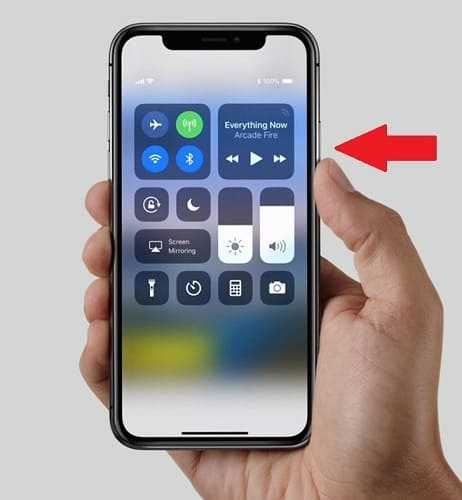
Отключение вашего iPhone останавливает все операции, выполняемые в фоновом режиме. Многие из них инициируются самим программным обеспечением и могут привести к сбою в работе вашего устройства.
Когда вы выключаете свой iPhone и включаете его или когда вы сбрасываете свой iPhone, он загружается нормально и запускается заново.
2. Проверьте, находится ли ваш iPhone в тихом режиме
Если ваш iPhone находится в режиме «Без звука», то скорей всего из-за этого не приходят уведомления на Айфон. Переключите кнопку «Без звука» на боковой панели вашего iPhone и посмотрите, появляется ли оранжевая полоса, как показано ниже.

Если оранжевая полоса видима, это означает, что ваш iPhone находится в режиме «Без звука», из-за которого уведомления не работают. Просто переключите кнопку в другую сторону, чтобы поместить ваш iPhone в общий режим, и вы снова будите получать все push-уведомления.
Много раз пользователи помещают свой iPhone в тихий режим и забывают об этом. Для всех пользователей новых Айфонов этот совет будет полезен, проверьте, прежде чем переходить к другим решениям.
3. Посмотрите, активирована ли функция «Не беспокоить»
Не беспокоить, более известный как DND, – замечательная функция, предлагаемая iOS. С помощью этой функции вы можете отключать уведомления и звонки, если хотите, за исключением приема вызовов от выбранных (избранных) контактов.
Тем не менее, если эта функция была включена неосознанно или по ошибке, может вызвать причину того, что не приходят уведомления на Айфон. Когда вы видите значок луны на вверху главного экрана, это означает, что эта функция активирована.
Вы можете отключить режим «Не беспокоить», посетив «Настройки»> «Не беспокоить»> «Выключить»
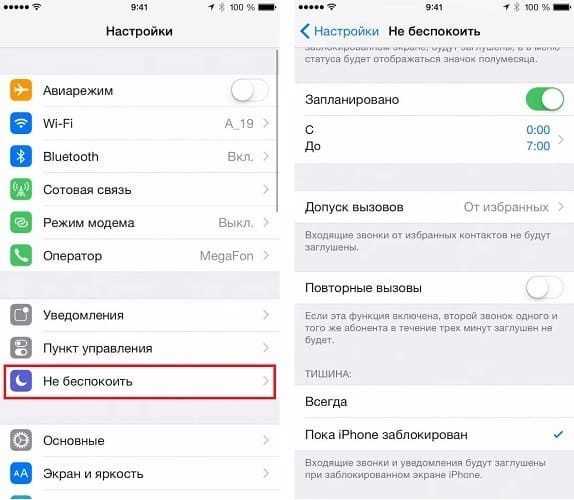
Как только вы отключите DND, push-уведомления начнут работать на вашем iPhone.
Также убедитесь, что функция «Не беспокоить» не включена для каких-либо конкретных контактов. Чтобы проверить это, запустите приложение «Сообщения», где вы можете видеть свои сообщения. Есть ли у любого сообщения знак Луны? Если есть, это означает, что вы активировали не беспокоить для этого контакта:

Отключите это, вкладку «Детали» и выключите «Не беспокоить». Многие пользователи не знают об этой замечательной функции. Если вы один из них, теперь можете использовать её.
4. Проверьте уведомления о приложениях
Еще один простой, но эффективный совет – проверить уведомления в приложениях. Иногда уведомления для некоторых приложений отключены, из-за которых не приходят уведомления на Айфон. Вы можете проверить включены ли уведомления в приложениях, перейдите в Настройки > Выбрать уведомления, как показано на скриншоте ниже.
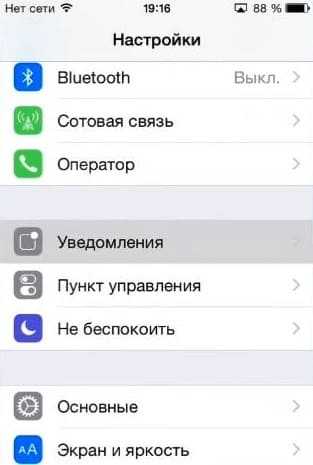
Теперь вы увидите все приложения, которые регулярно отправляют уведомления на вашем iPhone. Нажмите на приложение, у которого не приходят уведомления на Айфон, и включите «Разрешить уведомления», как показано ниже.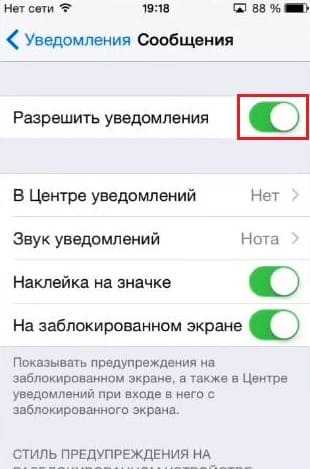
Разве это не так просто? Просто выполните следующие действия и включите уведомления во всех важных приложениях, таких как «Почта», «Календарь», «Сообщение» и т. Д., Чтобы разрешить push-уведомления.
5. Подключение к стабильной сети
Вам необходимо стабильное интернет-соединение для поддержки всех ваших приложений и их push-уведомлений. До тех пор, пока ваш iPhone не будет подключен к сильной сети Wi-Fi или сотовым данным, вы не будете получать уведомления мгновенно.
Чтобы подключиться к Wi-Fi, посетите «Настройки» > нажмите «Wi-Fi»> Включите его и, наконец, выберите свою предпочтительную сеть и подключитесь к ней, введя ее пароль.
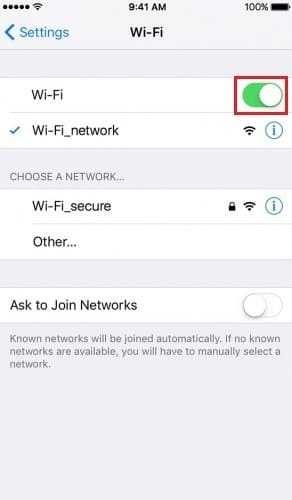
Чтобы включить ваши сотовые данные (если у вас есть активный тарифный план), нажмите «Настройки» > коснитесь «Сотовые данные» > включите его.
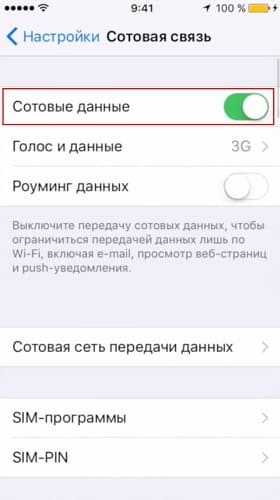
Примечание. Если вы обнаружите, что интернет-соединение недостаточно сильное из-за проблемы с сетью во время поездок, будьте терпеливы, пока не получите хорошую сеть, а затем попробуйте снова подключиться.
6. Перезайти в учетную запись Apple ID
Ваш Apple ID – это адрес электронной почты, который вы используете для входа в App Store и другие сервисы Apple. Если все работает так, как нужно, вы вводите свой Apple ID на ранней стадии (скорее всего, во время начальной настройки).
 Вам нужно перезайти в аккаунт Apple ID. Это один из часто помагаемых способов при возникновении проблемы с уведомлениями на Айфоне. Чтобы выйти из аккаунта Apple ID, зайдите в «Настройки» > «Apple ID, iCloud, iTunes Store и App Store».
Вам нужно перезайти в аккаунт Apple ID. Это один из часто помагаемых способов при возникновении проблемы с уведомлениями на Айфоне. Чтобы выйти из аккаунта Apple ID, зайдите в «Настройки» > «Apple ID, iCloud, iTunes Store и App Store».
7. Выйти из iCloud, а потом снова зайти
iCloud – отличный способ синхронизировать ваши устройства, от фотографий до файлов и веб-истории. Но когда вы сталкиваетесь с некоторыми проблемами, иногда вам нужно выйти из iCloud. Следуйте этому руководству, чтобы узнать, как это сделать на iPhone.
Выход из iCloud в iOS 10.3 немного отличается от того, что было в прошлом, и включает новый баннер Apple ID.
Откройте настройки, затем нажмите на баннер Apple ID в верхней части экрана (Apple ID, iCloud, iTunes, App Store). Прокрутите вниз и нажмите «Выйти» > «Выйти из iCloud».

Второй способ для версий iOS 10.2.1 и ниже. Откройте настройки на вашем iPhone, нажмите «iCloud» > Прокрутите вниз и нажмите «Выйти» > « Выйти» > «Удалить с iPhone».
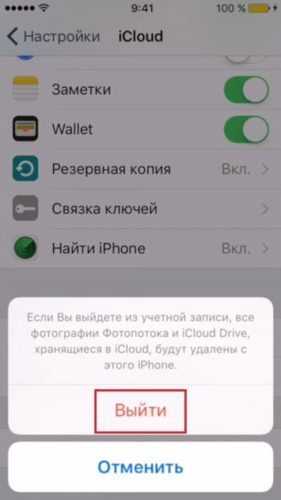
Теперь войдите обратно. Вот и всё, уведомления должны заработать, если вам это не помогло смотрите советы ниже!
8. Обновление iOS на iPhone
Мы все знаем о том, что Apple выпускает обновления iOS для внедрения новых и улучшенных функций для ваших девайсов и исправления ошибок, которые могут вызывать проблемы, из-за которых не приходят уведомления на телефон.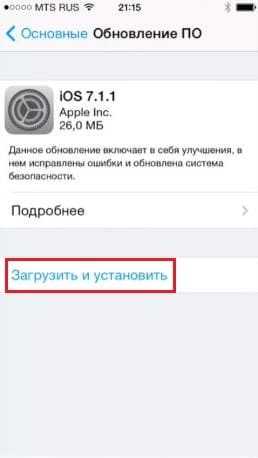
Чтобы обновить iPhone до последней версии iOS, откройте «Настройки» > «Основные» > «Обновление программного обеспечения» > «Загрузить и установить». Смотрите более подробно о том как обновить iOS.
9. Восстановить iPhone
Восстановите ваш iPhone для исправления ошибки из-за которой уведомления не приходят на Айфон, это исправление должно быть вашим последним вариантом. Этот метод сбрасывает ваш iPhone, делая его таким же быстрым, как будто вы его только купили.
В конечном итоге вы потеряете все сохраненные данные и настройки, и, таким образом, важно сохранить их до применения этого способа. Следуйте приведенным ниже инструкциям, чтобы восстановить iPhone через iTunes.
1. Подключите iPhone к компьютеру. Нажмите «Обзор»> «Создать копию сейчас», как показано на скриншоте ниже.
2. Затем «Нажмите« Восстановить iPhone», iTunes выведет сообщение подтверждения. Наконец нажмите «Восстановить» и дождитесь завершения процесса.
3. Как только это будет сделано, перезагрузите iPhone и настройте его еще раз, чтобы проверить, работают ли на нем уведомления push.
Важное примечание. Хотя это утомительный способ исправления ошибки, не рабочих уведомлений на Айфоне, но, как известно, этот метод решил проблему 9 из 10 раз. Еще раз мы советуем вам выбрать этот метод, только если ни одно из других решений не будет работать.
qfos.ru
